win10托盘图标隐藏怎么办 win10托盘图标隐藏怎么解决
更新时间:2023-07-06 17:48:55作者:jzjob
Win10操作系统的任务栏托盘图标是我们经常使用的一个功能区域,它提供了许多常用程序和系统通知的快速访问方式。然而,有时候托盘图标过多,为了避免工作界面被干扰,一些不常用的图标可能会被隐藏,这样我们能获得更清爽的操作环境。那么,当win10托盘图标隐藏之后,我们应该怎么办呢?下面,我们就来了解下具体的解决方法。
具体方法:
1.我们鼠标右键点击任务栏空白处,然后点击选择任务栏设置,如图所示
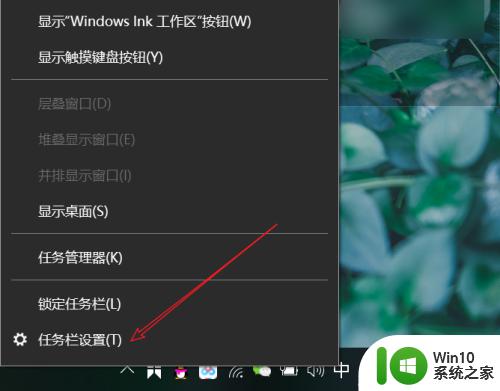
2.打开任务栏设置后,我们下滑页面找到并点击选择哪些图标显示在任务栏上。如图所示
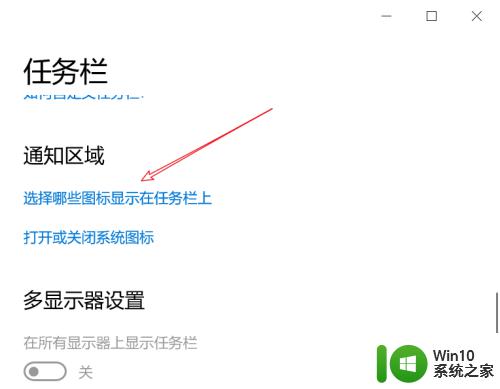
3.然后我们将想要隐藏的软件关闭,如图所示。这样右下角托盘区就不会显示这些软件图标了
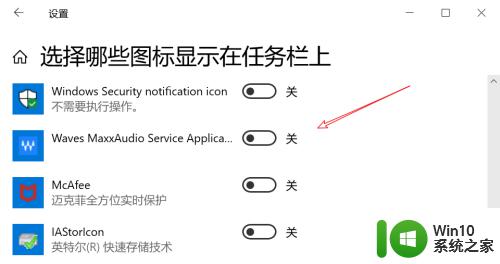
4.右下角任务栏已经隐藏了软件图标了,我们想要查看这些软件图标可以点击如图所示小三角

5.点击小三角后,即可展开隐藏的应用图标了
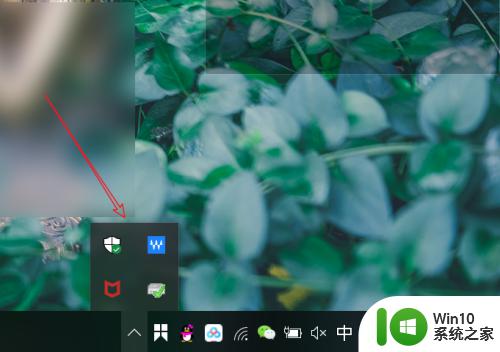
以上就是关于win10托盘图标隐藏怎么办的全部内容,有出现相同情况的用户就可以按照小编的方法了来解决了。
win10托盘图标隐藏怎么办 win10托盘图标隐藏怎么解决相关教程
- win10隐藏我的电脑图标的方法 win10怎么隐藏此电脑图标
- win10怎么隐藏桌面图标 win10如何设置桌面图标隐藏
- win10电脑一键隐藏桌面图标 win10电脑隐藏桌面图标怎么弄
- win10怎么隐藏网络图标 win10隐藏网络图标方法
- win10显示隐藏小图标的方法 win10怎样显示隐藏小图标
- win10怎么隐藏右下角图标 win10如何隐藏右下角图标
- win10隐藏桌面图标的方法 win10如何隐藏桌面应用图标
- win10显示隐藏图标的方法 win10如何在任务栏上显示隐藏图标
- win10隐藏任务栏图标的小技巧 win10任务栏图标如何隐藏
- win10任务栏右下角图标隐藏 电脑如何隐藏右下角图标
- win10输入法图标隐藏了怎么办 win10输入法隐藏了怎么调出来
- 隐藏win10电脑qq图标的方法 win10电脑上如何隐藏QQ图标
- 蜘蛛侠:暗影之网win10无法运行解决方法 蜘蛛侠暗影之网win10闪退解决方法
- win10玩只狼:影逝二度游戏卡顿什么原因 win10玩只狼:影逝二度游戏卡顿的处理方法 win10只狼影逝二度游戏卡顿解决方法
- 《极品飞车13:变速》win10无法启动解决方法 极品飞车13变速win10闪退解决方法
- win10桌面图标设置没有权限访问如何处理 Win10桌面图标权限访问被拒绝怎么办
win10系统教程推荐
- 1 蜘蛛侠:暗影之网win10无法运行解决方法 蜘蛛侠暗影之网win10闪退解决方法
- 2 win10桌面图标设置没有权限访问如何处理 Win10桌面图标权限访问被拒绝怎么办
- 3 win10关闭个人信息收集的最佳方法 如何在win10中关闭个人信息收集
- 4 英雄联盟win10无法初始化图像设备怎么办 英雄联盟win10启动黑屏怎么解决
- 5 win10需要来自system权限才能删除解决方法 Win10删除文件需要管理员权限解决方法
- 6 win10电脑查看激活密码的快捷方法 win10电脑激活密码查看方法
- 7 win10平板模式怎么切换电脑模式快捷键 win10平板模式如何切换至电脑模式
- 8 win10 usb无法识别鼠标无法操作如何修复 Win10 USB接口无法识别鼠标怎么办
- 9 笔记本电脑win10更新后开机黑屏很久才有画面如何修复 win10更新后笔记本电脑开机黑屏怎么办
- 10 电脑w10设备管理器里没有蓝牙怎么办 电脑w10蓝牙设备管理器找不到
win10系统推荐
- 1 番茄家园ghost win10 32位旗舰破解版v2023.12
- 2 索尼笔记本ghost win10 64位原版正式版v2023.12
- 3 系统之家ghost win10 64位u盘家庭版v2023.12
- 4 电脑公司ghost win10 64位官方破解版v2023.12
- 5 系统之家windows10 64位原版安装版v2023.12
- 6 深度技术ghost win10 64位极速稳定版v2023.12
- 7 雨林木风ghost win10 64位专业旗舰版v2023.12
- 8 电脑公司ghost win10 32位正式装机版v2023.12
- 9 系统之家ghost win10 64位专业版原版下载v2023.12
- 10 深度技术ghost win10 32位最新旗舰版v2023.11